Se não conseguir prolongar uma transição no iMovie
Se um aviso indicar que os clips não dispõem de conteúdo multimédia suficiente para alterar a duração de uma transição, encurte os clips junto da transição.
No iMovie para macOS, poderá querer prolongar uma transição entre clips, para que a transição entre os clips seja mais lenta. Quando tentar prolongar a transição, poderá ver o seguinte aviso:
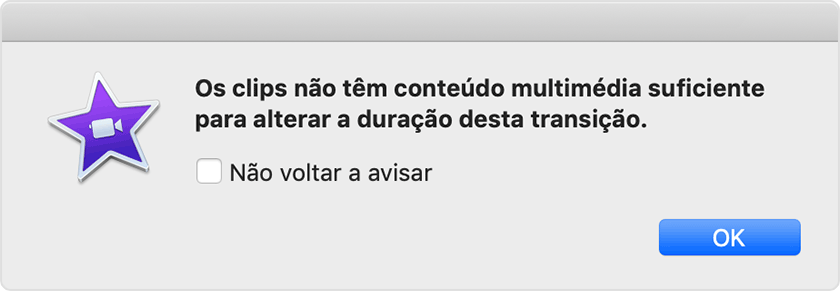
Este aviso significa que o iMovie precisa de mais filmagem de um ou dos dois clips para criar a sobreposição.

Para prolongar uma transição, pode encurtar manualmente os clips junto da transição.*
* Se selecionar "Não voltar a avisar" no aviso, o iMovie vai encurtar automaticamente os clips junto de uma transição com base na duração que introduziu.
Encurtar clips manualmente
Para prolongar a transição, encurte os clips junto da transição até poder introduzir a duração pretendida.
No cronograma, passe o cursor sobre um clip em ambos os lados da transição até o ponteiro se tornar na . As setas indicam as direções em que pode cortar o clip.
Arraste o clip para o centro para o encurtar.
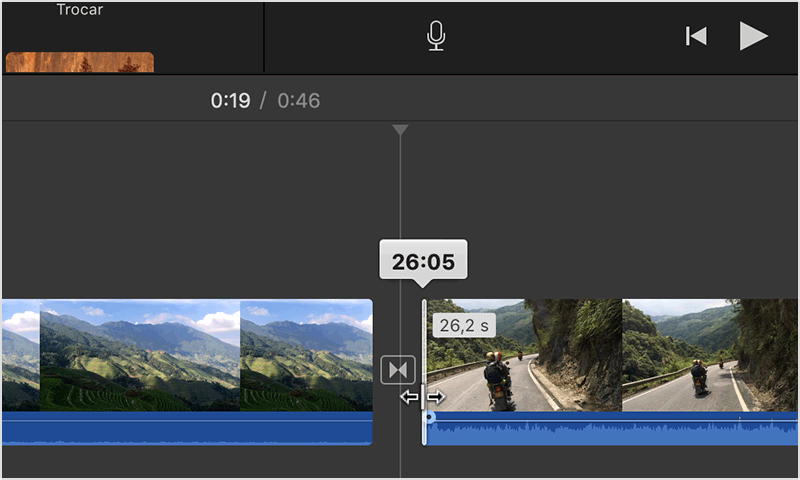
Faça duplo clique na transição, introduza a duração pretendida e, em seguida, clique em Aplicar.
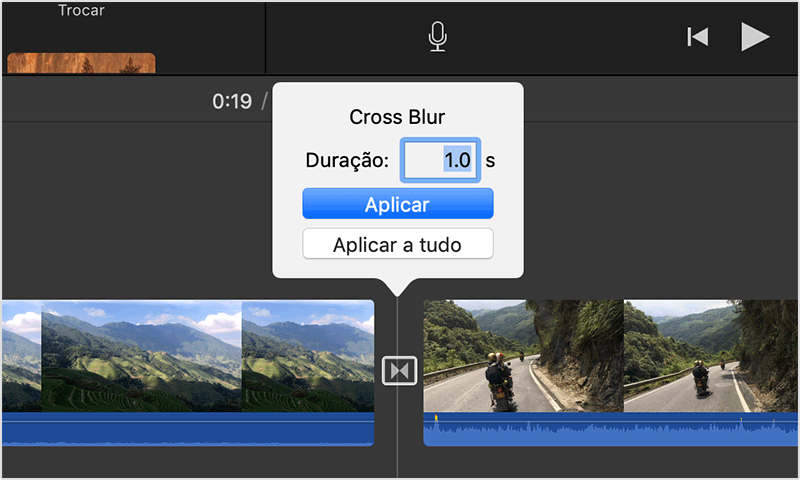
Se o aviso voltar a aparecer, encurte mais a filmagem. Continue a encurtar até conseguir introduzir a duração pretendida.
Utilizar transições no iMovie no iPhone, iPad ou iPod touch
No iMovie para iOS, as transições estão disponíveis em durações fixas: meio segundo, um segundo, um segundo e meio ou dois segundos. Para adicionar uma transição, toque entre os clips onde pretende adicionar uma transição e, em seguida, toque num tipo de transição no cronograma. Para alterar a duração da transição, toque numa das opções de duração no cronograma. O iMovie encurta automaticamente os clips para a duração pretendida.
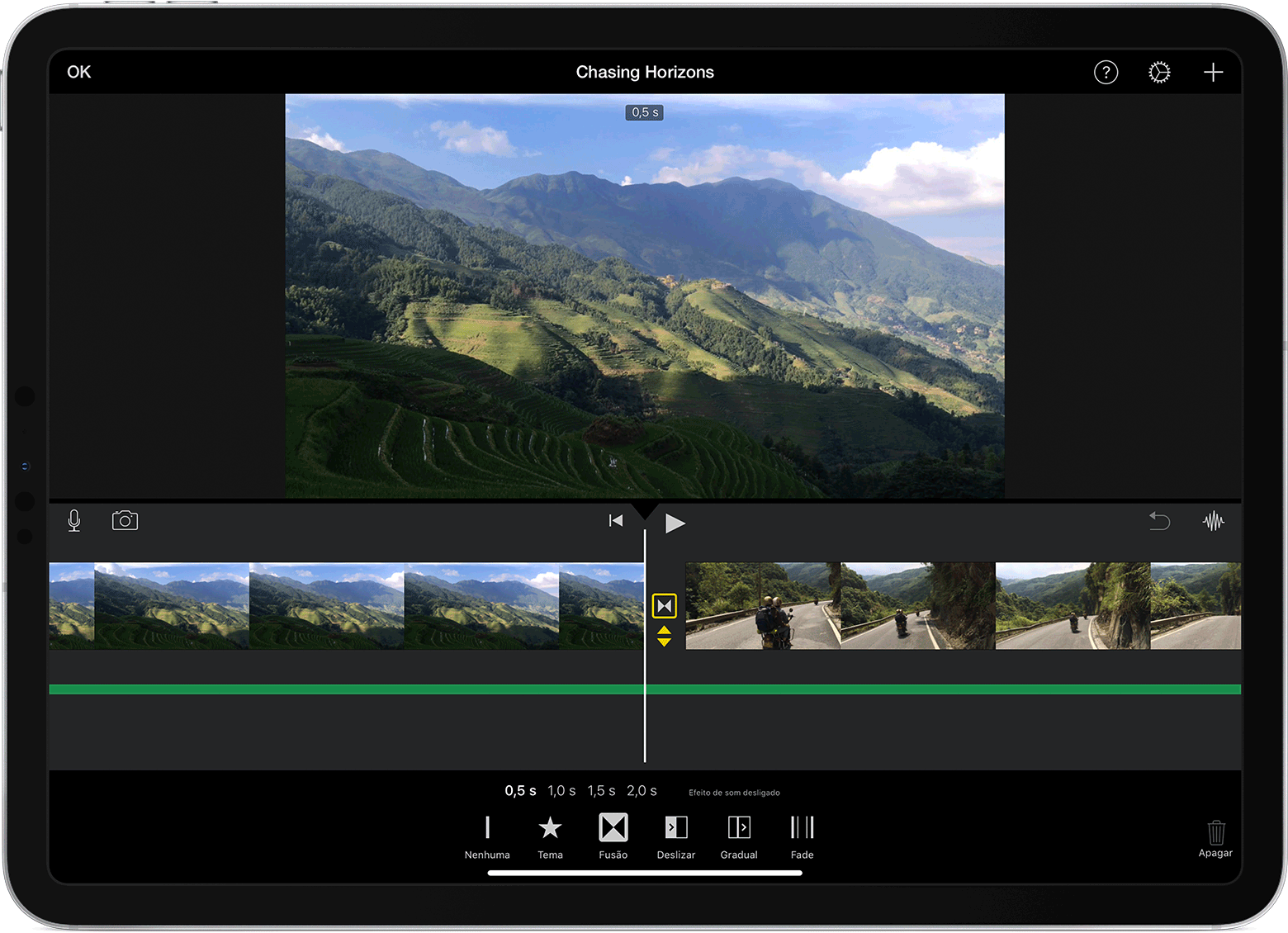
Mais informações
Saiba mais sobre como adicionar transições ao seu filme.
Saiba mais sobre como encurtar clips.